Lies in den Artikel rein und unten bekommst Du ein unschlagbares Angebot!
Neben Visual Studio gibt es noch ein weiteres, wesentlich schlankeres Tool zum Definieren von Berichten auf Basis der SQL Server Reporting Services. Dieses Tool heißt Report Builder und kann kostenlos bei Microsoft heruntergeladen werden. Es bietet sich als Alternative für solche Anwendungszwecke an, wo nur Berichte designed werden sollen und die übrigen Funktionen von Visual Studio nicht erforderlich sind. Dieser Artikel zeigt, wie Sie den Report Builder installieren und verwenden.
Download des Report Builders
Den Download des Report Builders finden Sie, wenn Sie in einer Suchmaschine den Begriff SQL Server Report Builder eingeben.
Installation des Report Builders
Die Installation erfolgt auf einfache Weise durch Starten der zuvor heruntergeladenen .msi-Datei. Der einzige Schritt, in dem Sie etwas erledigen können, ist der aus Bild 1.
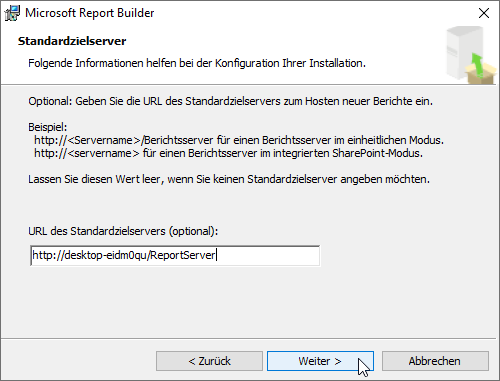
Bild 1: Angabe des Berichtsservers während der Installation
Für die Eigenschaft URL des Standardzielservers geben Sie die im Report Server Configuration Manager angegebene URL unter Webdienst-URL an. Den Report Server Configuration Manager öffnen Sie über das Suchen-Textfeld von Windows.
Im Report Server Configuration Manager wechseln Sie zum Bereich Webdienst-URL und ermitteln dort unter URLs für Berichtsserver-Webdienst die gesuchte URL (siehe Bild 2).
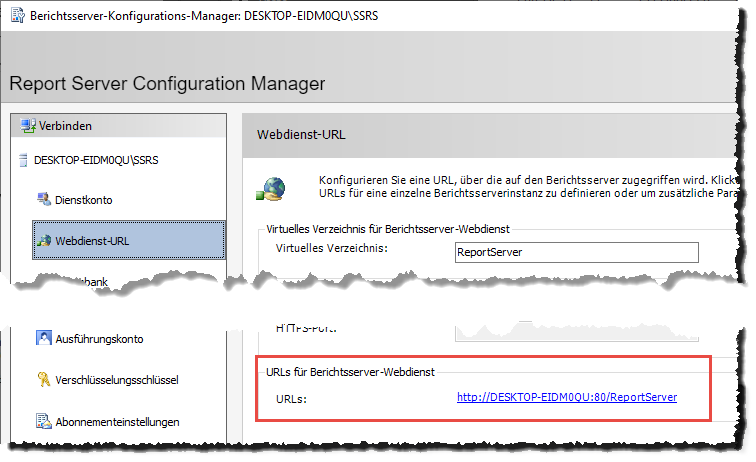
Bild 2: Ermitteln der im Report Server Configuration Manager definierten Webdienst-URL
In unserem Fall lautet die hier einzutragende URL:
http://desktop-eidm0qu/ReportServer
Wenn die Reporting Services auf dem lokalen Rechner betrieben werden, können Sie auch localhost als Server angeben.
Danach starten Sie die Installation, die innerhalb weniger Sekunden abgeschlossen ist. Den Report Builder können Sie anschließend über das Suchen-Fenster von Windows finden und starten.
Report Builder vom Web-Portal aus starten
Eine weitere Möglichkeit, den Report Builder zu starten, ist das Web-Portal. Dieses finden Sie im Webbrowser unter
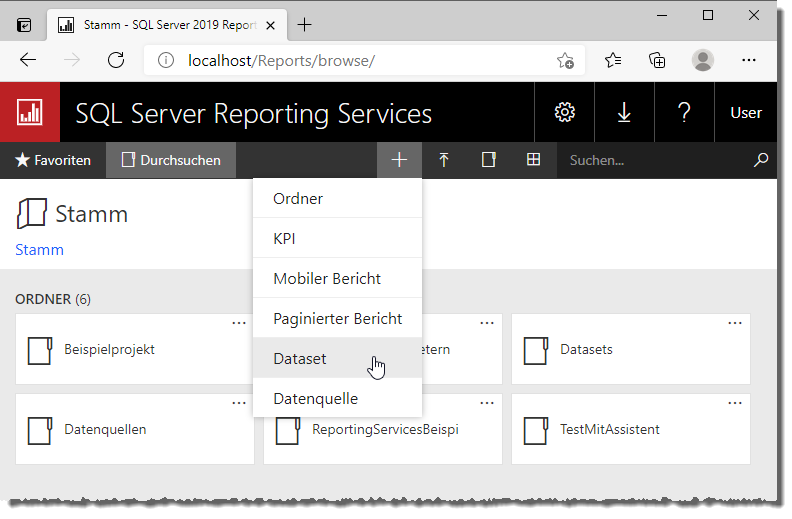
Bild 3: Anlegen neuer Objekte über das Web-Portal
Wenn Sie den Report Builder zuvor noch nicht vom Web-Portal aus geöffnet haben, erscheinen die Meldungen aus Bild 4.
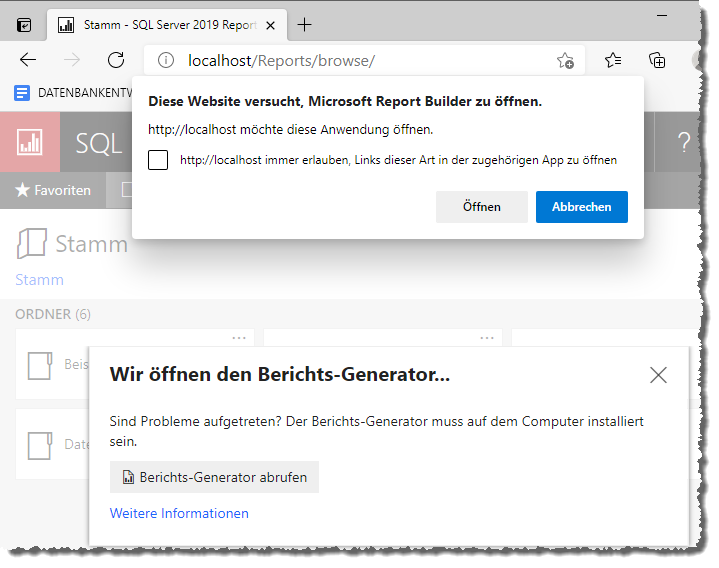
Bild 4: Freigeben des Öffnens des Report Builders
